Niektorí používatelia sa pri sťahovaní nových aplikácií z obchodu Store sťažovali, že sa im zobrazuje chybové hlásenie - nevyzerá to, že ste pripojení k internetu. Skontrolujte pripojenie a skúste to znova - 0x800704CF ‘v okne obchodu.
Alternatívne riešenia –
1. Skontrolujte svoje internetové pripojenie. Odpojte sa od Wi-Fi (alebo Ethernetu), znova ho pripojte a skontrolujte.
2. Spustite antivírusovú kontrolu súborov vo vašom počítači. Ďalej skúste nainštalovať aplikáciu.
2. Zakážte antivírusový program iného výrobcu vo vašom systéme.
Skúste aplikáciu znova aktualizovať / nainštalovať z obchodu. Ak problém stále pretrváva, postupujte podľa týchto opráv -
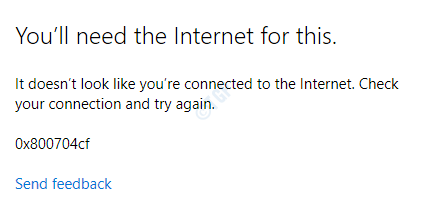
Oprava 1 - Obnovte medzipamäť obchodu
Poškodená pamäť cache obchodu môže na prvom mieste spôsobiť tento problém.
1. Kliknite na vyhľadávacie pole a zadajte „wsreset“.
2. Ďalej musíte kliknúť na „Wsreset”Vo výsledku vyhľadávania.
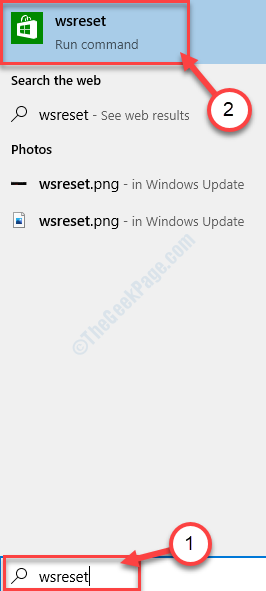
Keď ste klikli na „Wsreset„, Otvorí sa terminál a Uložiť sa do minúty resetuje.
Reštart systému a potom skúste aplikáciu aktualizovať / nainštalovať z obchodu.
Oprava 2 - Používanie upravených serverov DNS
Tento problém môže niekedy spôsobiť nesprávne nakonfigurované nastavenie DNS.
1. Najprv musíte stlačiť Kláves Windows + R.
2. Napíš „ncpa.cpl“. Potom kliknite na „Ok“.
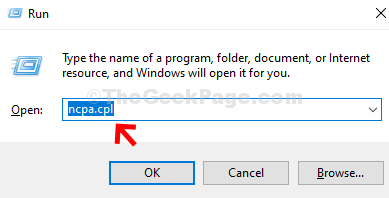
3. Na obrazovke Sieťové pripojenia si všimnete zoznam sieťových adaptérov.
4. Tu stačí kliknúť pravým tlačidlom myši na adaptér a kliknúť na ikonu „Vlastnosti“.
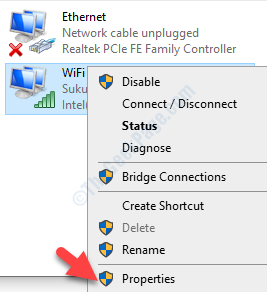
4. Ak chcete upraviť nastavenia protokolu IPv4, mali by ste dvojité kliknutie dňa „Internetový protokol verzie 4 (TCP / IPv4)“.
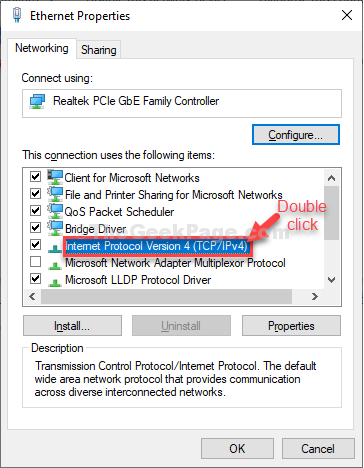
5. Potom kliknite na prepínač vedľa položky „Použite nasledujúce adresy serverov DNS:”
6. Jednoducho vložte nižšie uvedené nastavenia ako Servery DNS nastavenie-
Preferovaný server DNS: 8.8.8.8. Alternatívny server DNS: 8.8.4.4
7. Nakoniec kliknite na „Ok”Na dokončenie konfigurácie.
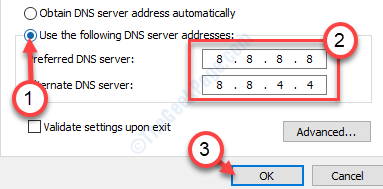
Po vykonaní zmeny nastavení
Oprava 3 - Znova nainštalujte Store z terminálu
Musíte si nainštalovať aplikáciu Obchod z
1. Kliknite pravým tlačidlom myši na ikonu Windows a potom kliknite na „PowerShell (správca)“Na prístup k nej.
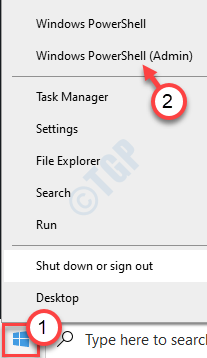
2. Keď PowerShell s prístupom správcu sa otvorí, skopírujte a prilepte tento kód.
Get-AppxPackage - všetci používatelia spoločnosti Microsoft. WindowsStore | Foreach {Add-AppxPackage -DisableDevelopmentMode -Register "$ ($ _. InstallLocation) \ AppXManifest.xml"}
3. Potom stlačte Zadajte.

Počkajte, kým sa proces preinštaluje Uložiť na vašom zariadení.
Zatvorte okno PowerShell.
Reštartujte počítač a
Oprava 4 - Resetujte obchod
Resetovanie obchodu by to malo napraviť.
1. Najskôr tlač Kláves Windows + I otvoriť nastavenie okno.
2. Potom kliknite na „Aplikácie“.
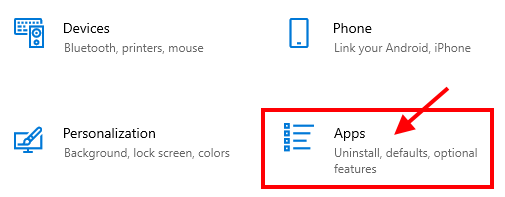
3. Teraz kliknite na „Aplikácie a funkcie”V ľavej časti okna Nastavenie.
4. Prejdite nadol cez pravú stranu nastavenie okno, napíš „Uložiť”Vo vyhľadávacom poli.
Microsoft Store sa objaví vo výsledku vyhľadávania.
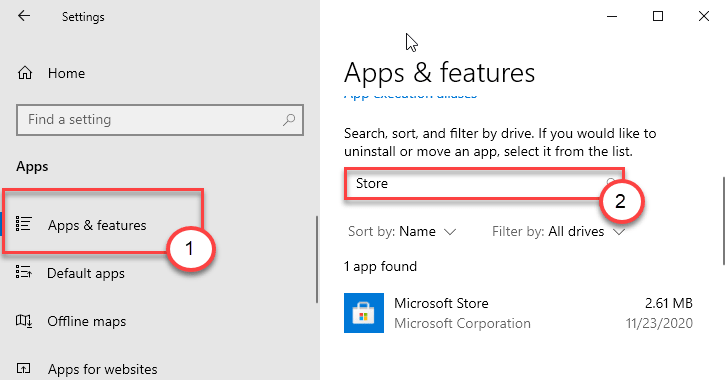
5. Kliknite na "Microsoft Store”Z výsledku vyhľadávania.
6. Potom kliknite na „Pokročilé nastavenia“.
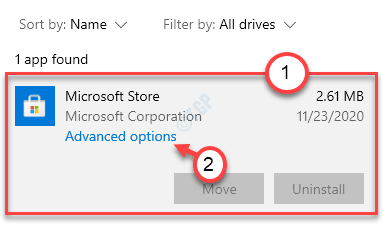
7. V Microsoft Store okno nastavení, posuňte sa nadol a potom kliknite na „Obnoviť”
8. Zobrazí sa záložka s potvrdením. Potom kliknite na „Obnoviť”Resetovať Uložiť v počítači.

Reštart počítači a po reštarte skontrolujte, či Uložiť pracuje alebo nefunguje.
Oprava 5 - Odstráňte VPN
Microsoft Store môže vyhodiť tento chybový kód, ak zistí pripojenie VPN z vášho počítača.
1. Otvorte Nastavenia stlačením Kláves Windows + I kľúče spolu.
2. Potom kliknite naSieť a internet”Nastavenia.

3. Najskôr kliknite na ľavej strane na ikonu „VPN" nastavenie.
4. Na pravej strane si všimnete svoje pripojenie VPN. Kliknite na pripojenie VPN a potom na „Odstrániť”Na odstránenie VPN pripojenia z vášho počítača.
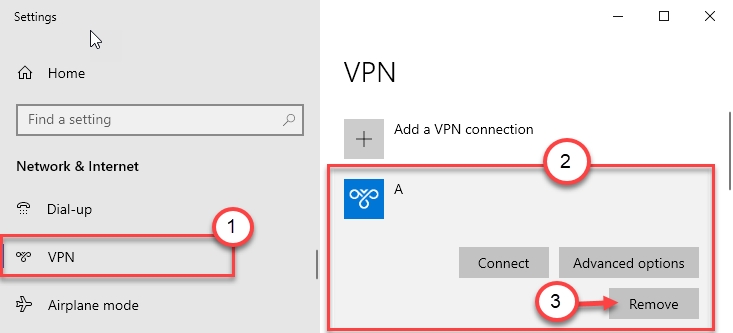
Zatvorte obrazovku Nastavenia a otvorte aplikáciu Obchod. Pokúste sa znova stiahnuť konfliktnú aplikáciu. Skontrolujte, či to funguje.
Oprava 6 - Spustite nástroj na riešenie problémov so sieťou
Sieť, ku ktorej ste pripojení, môže byť niekedy nesprávne nakonfigurovaná a spôsobovať tento problém.
1. Najskôr kliknite na vyhľadávacie pole a napíšte „Riešenie problémov s nastaveniami“.
2. Potom kliknite na „Riešenie problémov s nastaveniami”Z výsledku vyhľadávania.
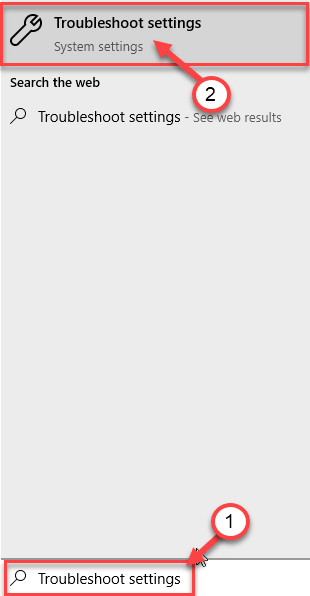
3. Na ľavej strane vyhľadajtePripojenie na internet”Zo zoznamu dostupných nástrojov na riešenie problémov.
4. Potom kliknite na „Spustite nástroj na riešenie problémov”Na spustenie nástroja na riešenie problémov.
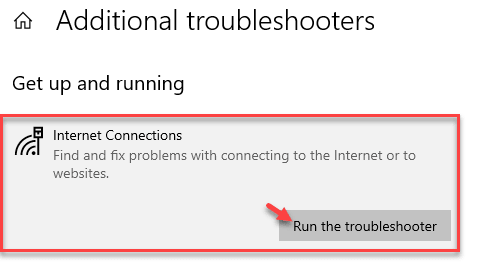
Teraz sa systém Windows automaticky pokúsi vyriešiť váš problém.
5. Ďalej musíte kliknúť na „Zavrieť“.

Teraz sa skúste znova pripojiť na internet.
Ak aplikácia stále inštaluje a zobrazuje rovnaké chybové hlásenie, môže byť problém so sieťovým adaptérom. Skúste to vyriešiť
6. Prejdite nadol v rovnakom okne a kliknite na „Sieťový adaptér”A vyberte ju.
7. Rovnako ako predchádzajúci kliknite na „Spustite nástroj na riešenie problémov”Na spustenie nástroja na riešenie problémov.
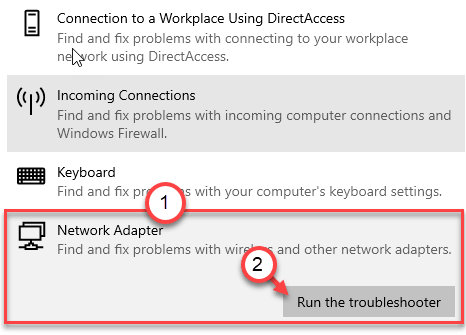
Umožnite nástroju na riešenie problémov, aby problém vyriešil vo vašom počítači.
Oprava 7 - Obnovte nastavenia servera proxy
Ak ste pripojení k serveru proxy, jeho obnovenie vám môže pomôcť.
1. Stačí napísať „cmd”Vo vyhľadávacom paneli.
2. Ďalšie, kliknite pravým tlačidlom myši dňa „Príkazový riadok„Na zvýšenom výsledku vyhľadávania a potom kliknite na„Spustiť ako správca“.

3. Keď sa na vašom počítači zobrazí terminál CMD, vložiť tento kód a stlačte Zadajte.
netsh winhttp reset proxy
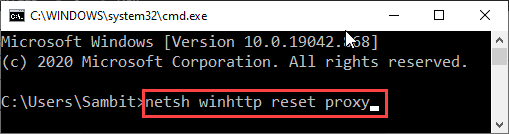
Reštart počítač a ďalej to vyskúšajte.
Oprava 8 - Reset protokolov TCP
Problém môže vyriešiť resetovanie protokolu TCP.
1. Najprv musíte napísať „cmd“V Vyhľadávanie bar.
2. Ďalšie, kliknite pravým tlačidlom myši dňa „Príkazový riadok”A kliknite na“Spustiť ako správca“.

3. Potom, vložiť tieto príkazy a stlačte Zadajte.
netsh int ip reset. netsh katalóg resetovania winsock
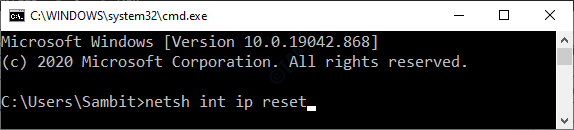
Po obnovení konfigurácie internetového protokolu zatvorte príkazový riadok.
Reštart tvoj počitač.
Oprava 9 - Vyprázdnenie konfigurácie DNS
1. Stačí stlačiť Kláves Windows + R kľúče.
2. Napíš „cmd”A potom udrel Ctrl + Shift + Enter kľúče spolu.
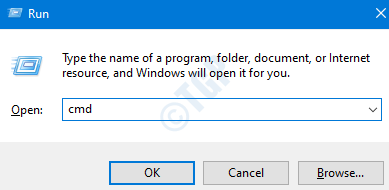
2. Ak chcete zrušiť existujúce nastavenia DNS, napíšte tento príkaz a stlačte kláves Zadajte kľúč.
ipconfig / realease. ipconfig / flushdns. ipconfig / obnoviť
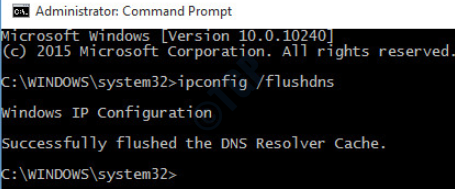
Zatvorte obrazovku príkazového riadku, reštartovať tvoj počitač.


